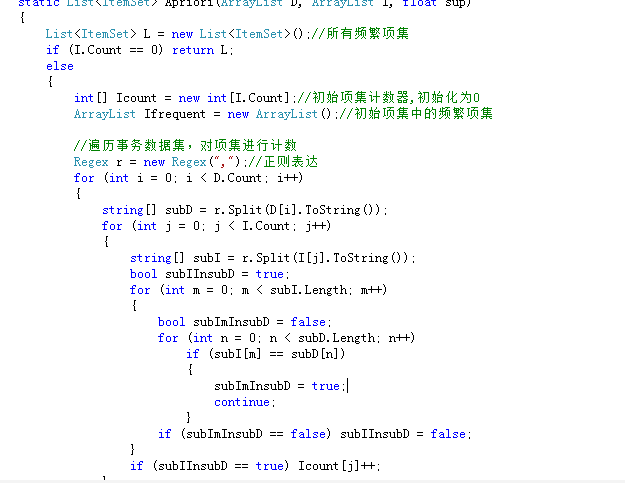
安装前须知:系统要有yum源,本地、网络都可以,不然补装软件包那步过不去
本过程装好了本地yum源为前提,不会yum源的点下面链接:
(下载需要有oracle账号,邮箱注册一个即可):
.html#12c
登录后下载即可
2、
(可用SecureCRT、xftp等工具)
使用root账号登录系统
检查硬件要求
检查软件要求
1)、root账号登录
xshell或者其他工具,ssh登录
2)、检查硬件要求
(1)内存要求:1G以上,建议2G,我这8G够了
grep MemTotal /proc/meminfo
(2)swap空间要求,1.5倍于内存,建议3G
grep SwapTotal /proc/meminfo
我这8G swap足够了
网上大部分懒得计算,所以才有swap跟内存一样的规划
(3)系统信息
64位的当然是要求64位系统,没毛病
(4)、磁盘空间要求,8.6G起步,建议10G
df -h
/tmp 空间要求:建议留1G
df -h /tmp
(5)显示要求:分辨率1024x 768或更高
3)、系统软件要求
(1)、操作系统:红帽7 suse 12
cat /etc/redhat-release
(2)内核版本:
Red Hat Enterprise Linux Server 7.1 (3.10.0-229.ael7b.ppc64le)
SUSE Linux Enterprise Server 12 (3.12.28-4.6.ppc64le)
cat /proc/version
(3)必装软件
(红帽):
binutils-2.23.52.0.1-12.el7 (x86_64)
compat-libcap1-1.10-3.el7 (x86_64)
compat-libstdc+±33-3.2.3-71.el7 (i686)
compat-libstdc+±33-3.2.3-71.el7 (x86_64)
glibc-2.17-36.el7 (i686)
glibc-2.17-36.el7 (x86_64)
glibc-devel-2.17-36.el7 (i686)
glibc-devel-2.17-36.el7 (x86_64)
ksh
libaio-0.3.109-9.el7 (i686)
libaio-0.3.109-9.el7 (x86_64)
libaio-devel-0.3.109-9.el7 (i686)
libaio-devel-0.3.109-9.el7 (x86_64)
libX11-1.6.0-2.1.el7 (i686)
libX11-1.6.0-2.1.el7 (x86_64)
libXau-1.0.8-2.1.el7 (i686)
libXau-1.0.8-2.1.el7 (x86_64)
libXi-1.7.2-1.el7 (i686)
libXi-1.7.2-1.el7 (x86_64)
libXtst-1.2.2-1.el7 (i686)
libXtst-1.2.2-1.el7 (x86_64)
libXrender (i686)
libXrender (x86_64)
libXrender-devel (i686)
libXrender-devel (x86_64)
libgcc-4.8.2-3.el7 (i686)
libgcc-4.8.2-3.el7 (x86_64)
libstdc+±4.8.2-3.el7 (i686)
libstdc+±4.8.2-3.el7 (x86_64)
libstdc+±devel-4.8.2-3.el7 (i686)
libstdc+±devel-4.8.2-3.el7 (x86_64)
libxcb-1.9-5.el7 (i686)
libxcb-1.9-5.el7 (x86_64)
make-3.82-19.el7 (x86_64)
nfs-utils-1.3.0-0.21.el7.x86_64 (for Oracle ACFS)
net-tools-2.0-0.17.20131004git.el7 (x86_64) (for Oracle RAC
and Oracle Clusterware)
smartmontools-6.2-4.el7 (x86_64)
sysstat-10.1.5-1.el7 (x86_64)
检查软件安装情况:
rpm -qa|grep 软件名
说明:软件版本可能不一致,不要复制完名字查,不然查不出,如图,查个软件名就得,不带版本号查
如果查不到?安装咯
yum -y install compat-openldap
懒人方法:
查包:
rpm -qa binutils compat-libcap1 compat-libstdc++ compat-libstdc++ glibc glibc-devel ksh libaio libaio-devel libX11 libXau libXi libXtst libXrender libXrender-devel libgcc libstdc++ libstdc+±devel libxcb make smartmontools sysstat
装包:
yum -y install binutils compat-libcap1 compat-libstdc++ compat-libstdc++ glibc glibc-devel ksh libaio libaio-devel libX11 libXau libXi libXtst libXrender libXrender-devel libgcc libstdc++ libstdc+±devel libxcb make smartmontools sysstat
如果提示有失败的,手动打一下,或者等安装时候再一一排查
1、配置主机名
vim /etc/hostname
主机名
wq保存退出
2、创建用户组
创建用户组:
groupadd oinstall
groupadd dba
groupadd oper
3、创建用户:
useradd -g oinstall -G dba,oper oracle
修改密码:
passwd oracle
4、创建目录:
mkdir -p /app/oracle/product(安装目录)
mkdir -p /app/oracle/oracledata(数据文件目录)
mkdir -p /app/oracle/oraInventory(安装日志目录)
mkdir -p /app/software(安装存放软件目录)
目录授权:
chown -R oracle:oinstall /app/oracle
chown -R oracle:oinstall /app/software
5、修改/f文件 修改Linux连接限制
fs.suid_dumpable = 1
fs.aio-max-nr = 1048576
fs.file-max = 6815744
kernel.shmall = 2097152(指定任意时刻,系统可以分配的所有共享内存段总和的最大值,不小于shmmax/page_size,如果服务器运行的SGA<8G,可用默认值)
kernel.shmmax = 4294967295(每个内存段的最大值,等于或大于sga_max_size)
kernel.shmmni = 4096(系统可分配的共享内存段的最大数量,默认是4096)
kernel.sem = 250 32000 100 128(semmsl, semmns, semopm, semmni)
net.ipv4.ip_local_port_range = 9000 65500(程序可使用IPV4端口范围)
官方文档要求如下
Using any text editor, create or edit the /etc/sysctl.d/97-oracledatabase-
f file, and add or edit lines similar to:
fs.aio-max-nr = 1048576
fs.file-max = 6815744
kernel.shmall = 2097152
kernel.shmmax = 4294967295
kernel.shmmni = 4096
kernel.sem = 250 32000 100 128
net.ipv4.ip_local_port_range = 9000 65500
_default = 262144
_max = 4194304
wmem_default = 262144
wmem_max = 1048576
使配置生效:/sbin/sysctl -p
6、修改:/etc/f
oracle soft nproc 16384
oracle hard nproc 16384
oracle soft nofile 4096
oracle hard nofile 65536
oracle soft stack 10240
注&#f 文件实际是Linux PAM(插入式认证模块,Pluggable Authentication Modules)中 pam_limits.so 的配置文件,而且只针对于单个会话
noproc 进程的最大数目
stack 最大栈大小
nofile 打开文件的最大数目
soft 指的是当前系统生效的设置值
hard 表明系统中所能设定的最大值
soft 的限制不能比har 限制高
编辑登录配置文件
vi /etc/pam.d/login
在文本最后添加:
session required pam_limits.so
使shell limit生效
检查是否生效:
7、配置环境变量
#su - oracle
$vim .bash_profile
增加如下几行:
#added by oracle
export ORACLE_BASE=/app/oracle
export ORACLE_HOME=$ORACLE_BASE/product/12.2.0.1.0/db_1
export ORACLE_SID=orcl
export NLS_LANG="Simplified Chinese_CHINA.ZHS16GBK"--一定要跟操作系统字符集相同,不然乱码
export ORACLE_TERM=xterm
export PATH=/usr/sbin:$PATH
export PATH=$ORACLE_HOME/bin:$PATH
export LD_LIBRARY_PATH=$ORACLE_HOME/lib:/lib64:/usr/lib64:/usr/local/lib64:/usr/X11R6/lib64/
export CLASSPATH=$ORACLE_HOME/JRE:$ORACLE_HOME/jlib:$ORACLE_HOME/rdbms/jlib
注意:修改后要用oracle重新登录,或者执行以下命令才能生效。
$source .bash_profile
8、额外配置
su - root
配置/etc/selinux/config文件,关闭selinux。
SELINUX=permissive
关闭防火墙
查看防火墙状态。
systemctl status firewalld
临时关闭防火墙命令。重启电脑后,防火墙自动起来。
systemctl stop firewalld
永久关闭防火墙命令。重启后,防火墙不会自动启动。
systemctl disable firewalld
备用:一般来说装完后要打开防火墙的
systemctl enable firewalld
9、进入文件,然后赋权
cd /app/software/
chown -R oracle:oinstall
chmod 775 -R database
su - oracle
cd /app/softwate/
ls
解压:
unzip 压缩包文件名
unzip linuxx64_12201_database.zip
解压后文件名为database
ls -l
10、调用图像化界面
以root用户启动的话,需要首先执行(进图形化界面):
以Xmanager为例子
ssh连接上数据库服务器
xhost + IP(你想要映射图形化界面的机子IP)
xhost +
su – oracle
export DISPLAY=堡垒机IP地址:0.0
echo $DISPLAY(查看是否成功)
xhost +
测试: xclock
成功后,开始安装oracle数据库
cd /app/software/database/
./runInstaller
接下来就是图形化安装了
这里看个人需求,我安装单机的
安装
提示要去执行下2个脚本,root权限
回来点OK
安装完了
在原来窗口下执行
dbca
概览
创建
设置密码
同一窗口下,执行
netca
配置服务
输入服务器IP
测试下连接
成功,说明配置没问题了
服务配置完成了
到此整个安装结束。。
本文发布于:2024-01-28 16:21:18,感谢您对本站的认可!
本文链接:https://www.4u4v.net/it/17064300848693.html
版权声明:本站内容均来自互联网,仅供演示用,请勿用于商业和其他非法用途。如果侵犯了您的权益请与我们联系,我们将在24小时内删除。
| 留言与评论(共有 0 条评论) |